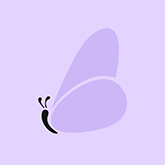1 简介
1.1 功能介绍
在未进行发票云配置之前,报销单据页面没有“导入发票”按钮,无法导入发票,我们需要在发票云中进行配置,从而可以将不同的发票导入至系统中。


1.2 系统路径
财务云-费用核算-发票设置-发票云设置
2 主要操作
2.1 发票云设置
【路径】财务云-费用核算-发票设置-发票云设置
【参数说明】
组织:填写需要配置的组织名称
企业税号:自定义填入企业税号,长度应为15、17、18或20
发票云授权标识:eBCL0ZxYxiNOVlSTik1v
客户端标识:2536bb3ed2534c90a3c0daea5bb9d47d
接入标识:GU7ttDKUFwWgX15i
2.1.1 点击“新增”按钮,新增发票云配置;

2.1.2 配置发票云相关配置,组织、企业税号、企业工商登记名、抵扣信息、发票云配置项等参数,根据需要勾选允许导入的发票类型;

2.1.3 点击“保存并新增”,系统提示“保存成功”即为新增成功。
2.2 基础资料配置
【路径】发票云-基础资料-企业管理-企业信息
2.2.1 在企业信息页面,点击“引入组织”,编辑组织信息;

2.2.2 在引入组织界面,在左边选择需要引入的组织,右边选择引进的组织,还需要点击中间的右箭头进行引进,最后再点击“确定”,系统提示“引入成功”即可。

2.3 许可授权
【路径】发票云-基础资料-许可授权
在许可授权页面,选择“进项收票服务”,对相关组织进行授权许可。

2.4 发票全局配置
【路径】费用核算-费用全局配置
通过key值筛选出“invoicecloud.invoicecloudxh”字段进行发票全局配置。value值控制是否集成星瀚发票云,true: 启用,false: 不启用,默认值:false